日期:2013-12-30 00:00 作者:win7系统官网 来源:http://www.win770.com
很多对电脑不熟悉的朋友不知道win8系统利用计算器计算两个日期的间隔天数的问题如何解决,虽然win8系统利用计算器计算两个日期的间隔天数的少许解决办法,所以小编就给大家准备了win8系统利用计算器计算两个日期的间隔天数的具体解决方法。只用你按照 1、在windows8开始菜单的“所有程序”选项里找到“附件”,然后点击“计算器”; 2、在弹出的“计算器”窗口,点击“查看”选项,在其下拉菜单中选择“日期计算”选项。的方法即可解决,接下来小编就给大家带来win8系统利用计算器计算两个日期的间隔天数的具体解决流程。
1、在windows8开始菜单的“所有程序”选项里找到“附件”,然后点击“计算器”;
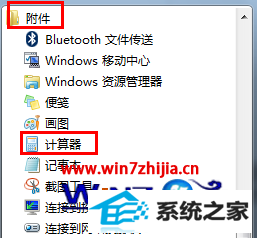
2、在弹出的“计算器”窗口,点击“查看”选项,在其下拉菜单中选择“日期计算”选项。
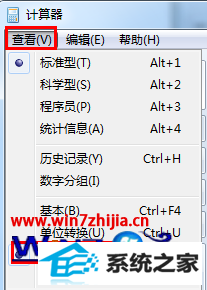
3、在窗口右侧找到“计算两个日期之差”选项,在其下方选择起始日期和截止日期,点击“计算”按钮即可。
上面就是关于windows8系统下如何利用计算器计算两个日期的间隔天数的详细操作步骤,感兴趣的朋友们可以通过上面的方法进行操作,相信能够帮助到大家。
栏目推荐: win764位 联想笔记本系统 windows7精简版 win1064位 windows8专业版 电脑系统盘下载 msdn中文版下载 win7旗舰版密钥
专题推荐: 深度系统下载 xp系统重装 win10安装教程 云净系统下载 win8系统安装 如何重装系统win7